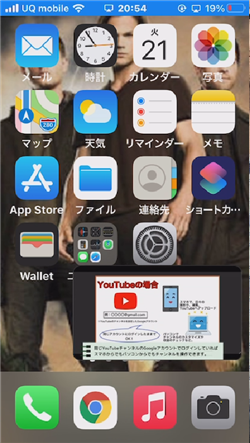
※2022年2月現在、こちらの機能は利用できなくなってしまったようです。
iPhoneでYouTubeの動画をバックグラウンドで再生しながら
他のアプリを利用する裏技です。
iPhoneでYouTubeの音楽など聞きながら、InstagramやLINEを
することもできますよ。
![]()
![]()
詳しい動画解説
↓↓↓
iPhoneでYouTubeをバックグラウンドで再生
1、
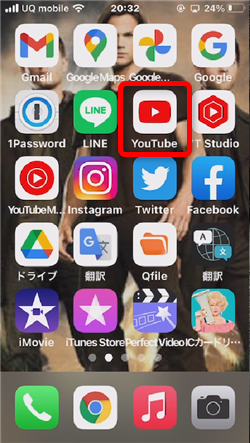
通常通りYouTubeアプリを起動します。
2、
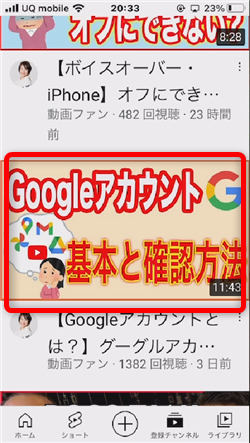
対象の動画を選択して開きます。
3、
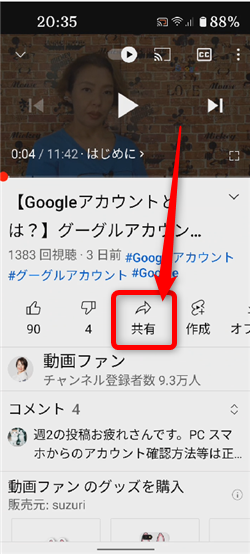
動画の下の「共有」をタップ
4、
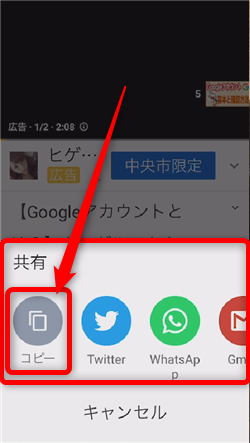
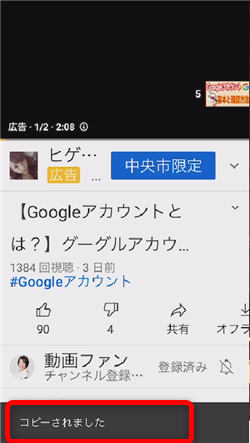
「コピー」をタップして、動画のURLを取得します。
5、
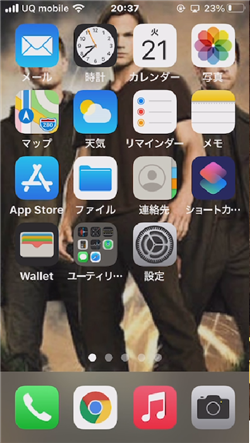
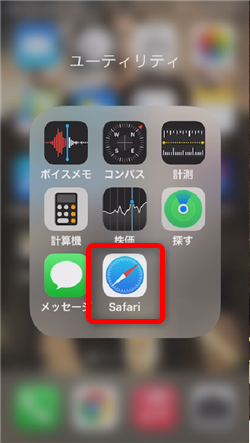
YouTubeアプリは閉じて「Safari」を開きます。
6、
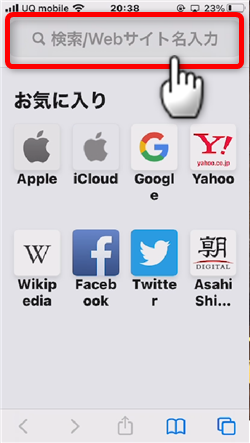
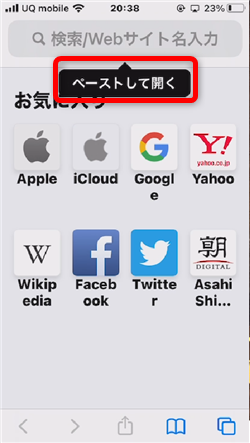
検索窓を長押しして「ペースとして開く」をタップして、
先程、コピーした動画のURLを貼り付けます。
7、
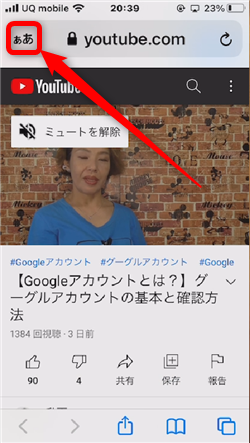
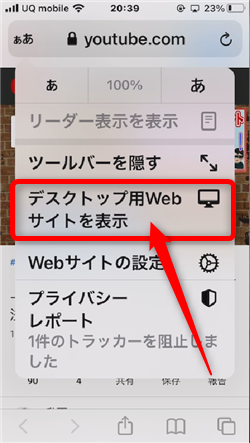
対象の動画がブラウザ版のYouTubeで開きますので、画面左上の「あぁ」をタップして
「デスクトップ用Webサイトを表示」をタップします。
※
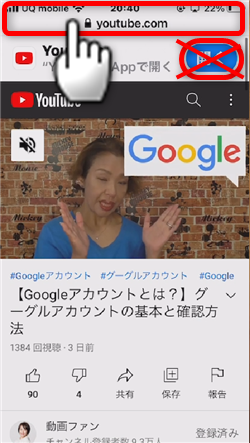
「あぁ」が表示されていない場合は一番上の「youtube.com」と書かれた部分を
タップすると表示されます。
念の為、YouTubeアプリの「開く」をタップしないように!
8、

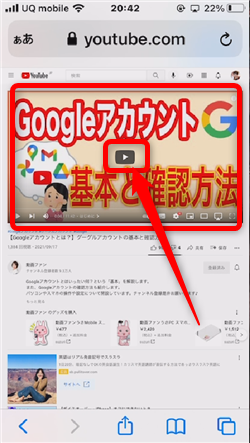
パソコン版のYouTubeが開くので、画面上部動画部分の再生ボタンをタップして
動画を再生します。
9、
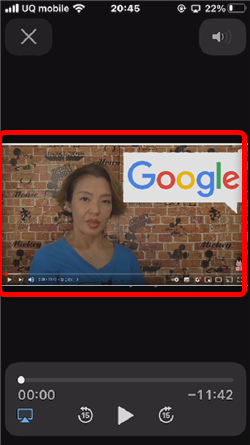
このような画面になって、動画が再生されます。
10、
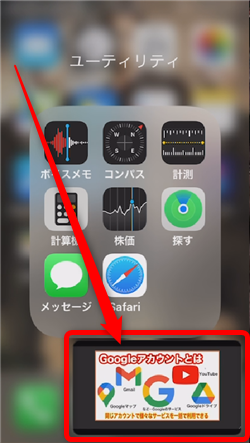
ここで「ホームボタン」を押したり、画面下部のバーを上にスライドして
ホーム画面に戻ります。
すると、YouTubeがピクチャー・イン・ピクチャーのように小さな画面で
表示されました。
YouTubeを再生したまま、他のアプリを起動することができます。
11、
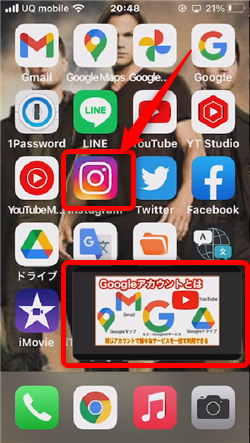

Instagramを開いて投稿を見たり、
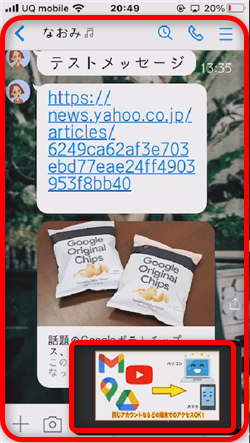
LINEをチェックすることもできます。
12、
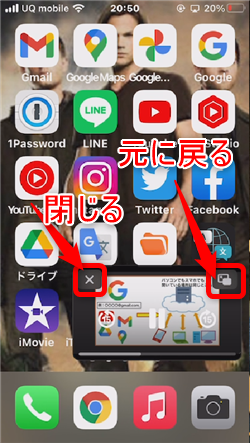
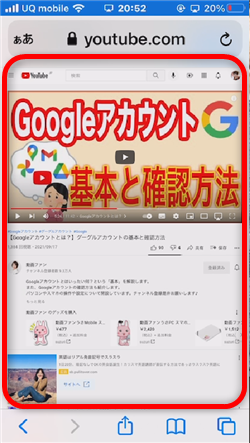
YouTubeの画面は、画面右側のアイコンで元の画面に戻ります。
左側の「☓」ボタンで終了します。
★
尚、YouTubeプレミアムを利用すると、iPhoneでもAndroidでも
YouTubeアプリのまま、YouTubeをバックグラウンド再生することが
できます。
詳しくはこちら
漫画も無料で立ち読み!









